VirtualBox no muestra el sistema operativo de 64 bits, cómo solucionarlo
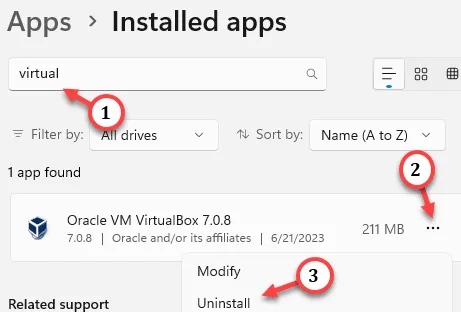
Como todos los demás softwares de computación virtual, VirtualBox tampoco está completamente libre de errores. A veces, al cargar una nueva máquina virtual, es posible que ni siquiera encuentre la opción » SO de 64 bits » en la opción desplegable. Afortunadamente, hay algunas soluciones que puede probar para solucionar el problema en Virtual Box. Entonces, siga los pasos mencionados a continuación para que pueda cargar el nuevo disco virtual.
Solución 1: asegúrese de que la virtualización esté activada
Paso 1: reinicie su sistema.
Paso 2: mientras el sistema se inicia, simplemente presione la tecla » Eliminar » de su teclado para abrir la configuración de BIOS en su computadora.
Paso 3: cuando se abra la configuración del BIOS, vaya a la sección » Avanzado » o » Rendimiento «. Mire si puede encontrar la » virtualización » de la lista.
Paso 4 : cámbielo al modo » Habilitado «.
Solución 2: apague el Hyper-V
Paso 1: con Win+R, abre el cuadro Ejecutar.
Paso 2: luego, escribe esto y presiona Enter .
optionalfeatures
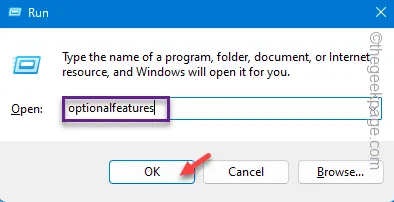
Paso 3: busque el » Hyper-V » y desmárquelo .
Paso 4: haga clic en » Aceptar » para que pueda guardar la modificación.
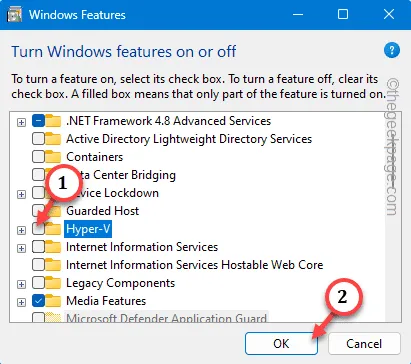
Una vez que se complete el proceso, el sistema le pedirá que reinicie el sistema.
Solución 3: elimine VirtualBox y vuelva a instalarlo
Paso 1: toque directamente el icono de Windows con el botón derecho . Aparecerá un menú contextual.
Paso 2: elija las » aplicaciones instaladas » para abrir esa configuración.
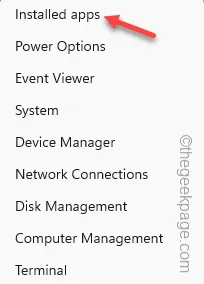
Paso 3: en el panel derecho de la página Configuración, escriba » Virtual » en el cuadro de búsqueda.
Paso 4: haga clic en el botón de tres puntos junto a » Oracle VM VirtualBox «. Elija la opción » Desinstalar » para desinstalarlo de su computadora.
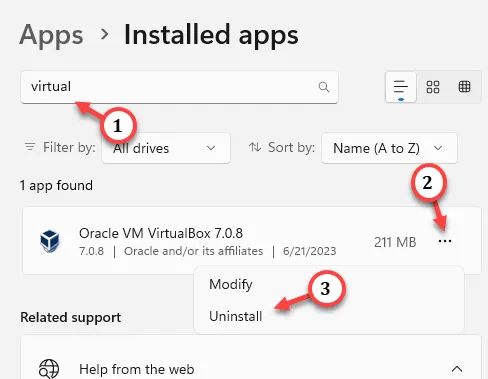
Ahora, descargue la última versión de VirtualBox e instálela en su sistema. Esto debería mitigar el problema de compilación del sistema operativo.



Deja una respuesta